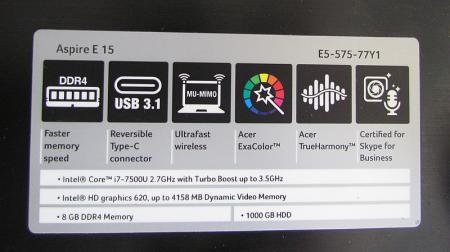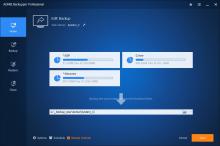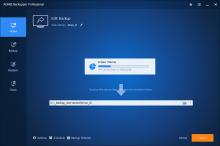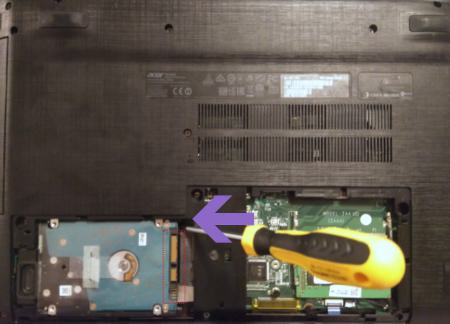SSD Einbau in Laptop Acer E 15
Ich habe beim Laptop - ein Acer Aspire 15 mit Winows 10 - die Performance verbessern wollen. Und fing bei der SSD an…
Vorbereitungen
Eingebaut war eine Festplatte mit 1 TB. Also habe ich eine SSD gleicher Grösse gekauft.
Da mit dem Ausbau des Datenträgers alle Daten “weg” (auf dem dann ausgebauten Datenträger) sind, muss man die komplette Festplatte mit einem Backup-Programm sichern. Ich habe das Backup auf eine externe USB Disk gemacht. In meinem Fall hatte ich eine Festplatte mit
- Recovery Daten (von Acer+MS)
- System-Partition C (ca. 500 GB)
- Daten Partition D (ca. 500 GB)
Mit einem System-Image für Recovery und C: und einem Partitions-Image brauchte es 2 Backups:
Und sofern noch nicht zur Hand: man kann sich auch ein bootbares Medium der Backup-Software erstellen. Das wird man gleich brauchen :-)
Aus- und Einbau
Es gibt verschiedene Acer Aspire Laptops … bei “meinem” Modell musste ich 3 Schrauben lösen. Immer, wenn man mit kleinen Schräubchen hantiert, empiehlt es sich, sie eine separate kleine Schachtel zu legen.
Bei der rechten Schraube ist eine Kerbe - ab hier mit einem Schraubendreher den Deckel vorsichtig ablösen.
Ab hier kann man die Festplatte (oder auch dann den RAM) austauschen.
Die Festplatte muss man vom Anschluss lösen. Ich habe mit einem Schraubendreher die Gehäusekante als Hebel nutzend die Festplatte langsam nach rechts geschoben. Kabel müssen beim Ausbau keine gelöst werden. Schaut man auf den gestrichelten Bereich: die vielen Kontakte oben dienen dem Datentransfer - die Pins unten sind die Stromversorgung.
Nimmt man die Festplatte nun aus dem Laptop heraus, hat man die Festplatte vor sich, die in einem “Chassis” (für Arme) verschraubt ist. Das Chassis besteht aus 2 Gummischienen - verbunden mit Plastik und Klebeband.
Auf beiden Seiten sind je 2 Schrauben zu lösen.
Und der Rest ist dann von der Vorgehendweise klar. Man nimmt die Festplatte aus dem Chassis heraus und baut die SSD mit gleiche Lage in das Chassis ein - und jenes dann dann in den Laptop.
Man schliesst den Deckel und verschraubt ihn.
Boot des Wiederherstellungsmediums
Die bootbare CD wurde nicht “einfach so” gestartet. Ich ging einmal per F2 ins BIOS. Hier habe ich von “UEFI” auf “Legacy” umgestellt. Nach Speichern wurde von CD gebootet und das Backup-Programm startete, um die Wiederherstellung zu starten.
Daten wiederherstellen
Der Teil ist wieder individuell und sehr abhängig von der Backup-Software. Ich habe bisher rein eine frisch gekaufte SSD eingebaut, aber nichts partitioniert oder formatiert.
Mit der Wiederherstellung des System-Images wurde die Recovery- und System-Partition eingerichtet und deren Daten eingespielt. Als Ziel wurde die leere SSD ausgewählt. Es gab - weil noch nichts partitioniert war - die Rückfrage, ob die im Image hinterlegte Partitionierung übernommen werden solle, was ich natürlich bejahte.
Im Schritt 2 wurde die Datenpartion wiederhergestellt. Als Ziel wurde der noch nicht zugewiesene Speicherplatz gewählt.
Neustart von SSD
Es wurde alles wiederhergestellt. Nach einem Reboot findet er aber kein System. Das mutet komisch an, denn alle Daten wurden ja erfolgreich gesichert. Man muss nun nochmals mit F2 ins BIOS und von “Legacy” zurück auf “UEFI” stellen - also das rückgängig machen, was man zum Booten von CD umgestellt hatte. Das einmal Speichern … neu starten … und dann kam das bisher bekannte System zum Vorschein - nur schneller :-)
Viel Spass!